Kuinka löydät kadonneen Apple TV: n kaukosäätimen? Olipa se sitten kiilattu tyynyjen väliin tai kauas sohvan alle, iOS 17:n ja tvOS 17:n kätevän uuden ominaisuuden avulla löydät kaukosäätimen iPhonellasi.
Mieli juoksee, kun kuvittelee, kuinka monta tuntia ihmiselämää olisi voitu säästää, jos kaikilla olisi tämä ominaisuus 30 vuotta sitten.
Tietenkin voit ota L ja käytä vain omaasi iPhone tai Apple Watch ohjataksesi Apple TV: täsi. Mutta pidän myös fyysisen kaukosäätimen pitämisestä käsillä. Anna minun näyttää, kuinka se löytyy.
Kuinka löytää kadonnut Apple TV: n kaukosäädin
Ennen kuin aloitamme, huomaa, että Apple TV: n kaukosäätimen löytäminen iPhonella on yksi tapa iOS 17:ssä on monia uusia ominaisuuksia. Jos ostit uuden iPhone 15:n, käytät jo tätä uutta käyttöjärjestelmää. Jos käytät vanhempaa iPhonea etkä ole vielä päivittänyt iOS 17:ään, siirry kohtaan Asetukset > Yleiset > Ohjelmistopäivitys saada se. Päivitys iOS 17:ään voi kestää jopa 20 minuuttia ohjelmiston lataamisen jälkeen. Varmista siis, ettet aloita päivitystä huonoon aikaan.
Sisällysluettelo: Etsi Apple TV: n kaukosäädin iPhonella
- Avaa kaukosäädin iPhonessa
- Siirry Etsi-tilaan Apple TV Remote -sovelluksessa
- Siirry lähemmäksi ohjeiden mukaan
1. Avaa Remote-sovellus iPhonessa

Kuvakaappaus: D. Griffin Jones / Macin kultti
Avaa ensin Apple TV: n kaukosäädin iPhonessa. Sen pitäisi näkyä Ohjauskeskuksessa, kun olet määrittänyt Apple TV: n ensimmäisen kerran – etsi kaukosäätimen kuvake.
Jos sinulla ei vielä ole kaukosäädintä iPhonessasi, siirry osoitteeseen Asetukset > Ohjauskeskus ja napauta + Apple TV -kaukosäädin ottaaksesi sen käyttöön. (Jos haluat lisätä kaukosäätimen iPhonen aloitusnäyttöön, voit ladata tämän pikakuvakkeen, paina Jaa-painiketta ja napauta Lisää aloitusnäytölle.)
2. Siirry Etsi-tilaan Apple TV Remote -sovelluksessa

Kuvakaappaus: D. Griffin Jones / Macin kultti
Kun olet avannut Apple TV Remote -sovelluksen, napauta ylhäällä olevaa valikkoa nähdäksesi luettelon lähellä olevista Apple TV: istä. Napauta "Etsi" -painiketta etsimäsi kohdalla.
Jos tämä painike ei tule näkyviin, Apple TV: ssäsi ei välttämättä ole tvOS 17:ää. Siirry puhelimellasi osoitteeseen Asetukset > Järjestelmä > Ohjelmistopäivitykset > Päivitä ohjelmisto ja asenna uusin versio.
3. Siirry lähemmäksi ohjeiden mukaan
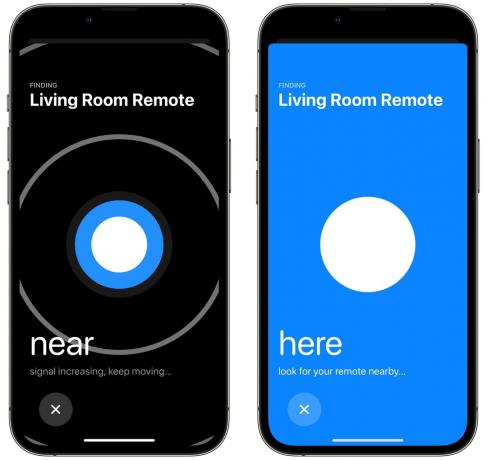
Kuvakaappaus: D. Griffin Jones / Macin kultti
Apple TV: n kaukosäätimessä ei ole sisäänrakennettua AirTagia, joten se ei voi heti kertoa tarkalleen missä se on. Mikä kaukosäädin voi tehdä on kerro, oletko lähempänä vai kauempana pois siitä. Tämä toiminto toimii paljolti Find My -sovelluksen Find Nearby -ominaisuuden tavoin, jonka avulla voit nollata puuttuvan AirTagin, AirPodit jne.
Käytä sitä seisomalla huoneen yhdessä nurkassa iPhone kädessäsi. Kävele sitten huoneen kehän ympäri ja katso, milloin sovellus sanoo, että olet tulossa lähemmäksi kadonnutta Apple TV Remote -kaukosäädintä. Näytön keskellä oleva kupla kasvaa ja muuttuu siniseksi, kun se on lähellä.
Uusi ominaisuus toimii melko hyvin. Mutta ajattelen mitä me kaikki Todella want on Apple TV: n kaukosäädin, jossa on sisäänrakennettu tarkka seuranta ja joka toimii uudella toisen sukupolven Ultra Wideband -siru uusimmissa Apple Watcheissa ja iPhoneissa. Sen avulla näet tarkasti, missä kaukosäätimesi on suhteessa puhelimeesi, nuolen ja tarkan etäisyyden tuumaan asti.
Koska huhut uudesta Apple TV: stä tulevat ensi vuonna, saatamme pian saada mitä toivomme.


